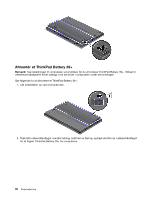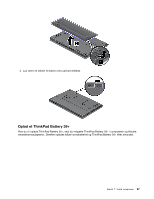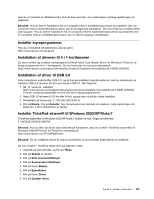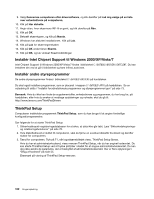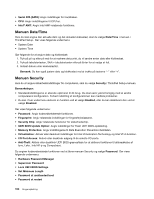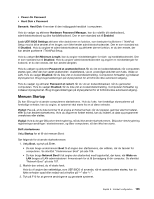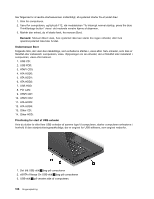Lenovo ThinkPad X1 (Danish) User Guide - Page 117
Installér styreprogrammer, Installation af driveren til 4 i 1-kortlæseren
 |
View all Lenovo ThinkPad X1 manuals
Add to My Manuals
Save this manual to your list of manuals |
Page 117 highlights
Hvis du vil installere et rettelsesmodul, skal du køer exe-filen i en undermappe og følge vejledningen på skærmen. Bemærk: Hvis du fjerner harddisken fra en computer med en enkeltkerneprocessor og installerer den i en computer med en dobbeltkerneprocessor, kan du få adgang til harddisken. Det omvendte kan imidlertid ikke lade sig gøre. Hvis du fjerner harddisken fra en computer med en dobbeltkerneprocessor og installerer den i en computer med en enkeltkerneprocessor, kan du ikke få adgang til harddisken. Installér styreprogrammer Hvis du vil installere enhedsdrivere, skal du gå til: http://www.lenovo.com/support Installation af driveren til 4 i 1-kortlæseren Du skal overføre og installere styreprogrammet Ricoh Multi Card Reader Driver for Windows 7/Vista for at bruge programmet til 4 i 1-kortlæseren. Du kan hente den fra Lenovos websted på: http://www.lenovo.com/support/site.wss/document.do?sitestyle=lenovo&lndocid=HOME-LENOVO Installation af driver til USB 3.0 Hvis computeren understøtter USB 3.0, og du har geninstalleret operativsystemet, skal du downloade og installere USB 3.0-driveren for at kunne bruge USB 3.0. Gør følgende: 1. Gå til Lenovos websted: http://www.lenovo.com/support/site.wss/document.do?sitestyle=lenovo&lndocid=HOME-LENOVO. Find din model på webstedet for at få vist link til styreprogrammerne. 2. Vælg USB 3.0-driveren til 32-bit eller 64-bit, og pak den ud på din lokale harddisk. 3. Dobbeltklik på Setup.exe i C:\DRIVERS\WIN\USB3.0\. 4. Klik på Næste. Klik på Annullér, hvis styreprogrammet allerede er installeret. Følg vejledningen på skærmen, indtil installationen er færdig. Installér ThinkPad-skærmfil til Windows 2000/XP/Vista/7 ThinkPad-skærmfilen til Windows 2000/XP/Vista/7 findes normalt i følgende bibliotek: C:\SWTOOLS\DRIVERS\MONITOR. Bemærk: Hvis du ikke kan finde dette bibliotek på harddisken, skal du overføre ThinkPad-skærmfilen til Windows 2000/XP/Vista/7 fra ThinkPad-webstedet på: http://www.lenovo.com/ThinkPadDrivers Bemærk: Før du installerer denne fil, skal du kontrollere, at den korrekte skærmdriver er installeret. Du kan installere ThinkPad-skærmfilen på følgende måde: 1. Højreklik på skrivebordet, og klik på Tilpas. 2. Klik på Skærm til venstre. 3. Klik på Skift skærmindstillinger. 4. Klik på Avancerede indstillinger. 5. Klik på fanen Skærm. 6. Klik på Egenskaber. 7. Klik på fanen Driver. 8. Klik på Opdater driver. Kapitel 8. Udvidet konfiguration 101